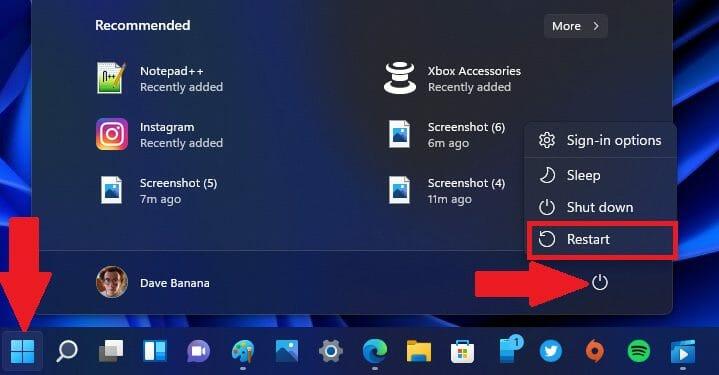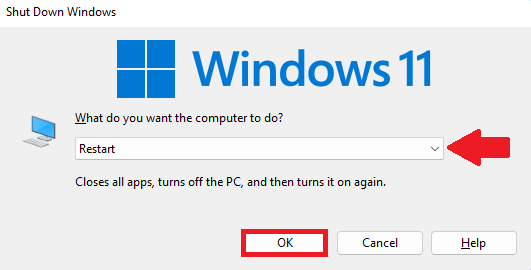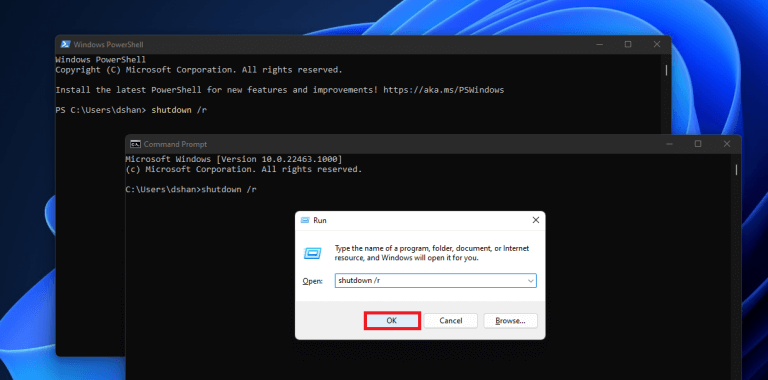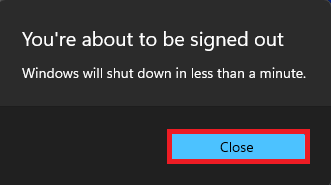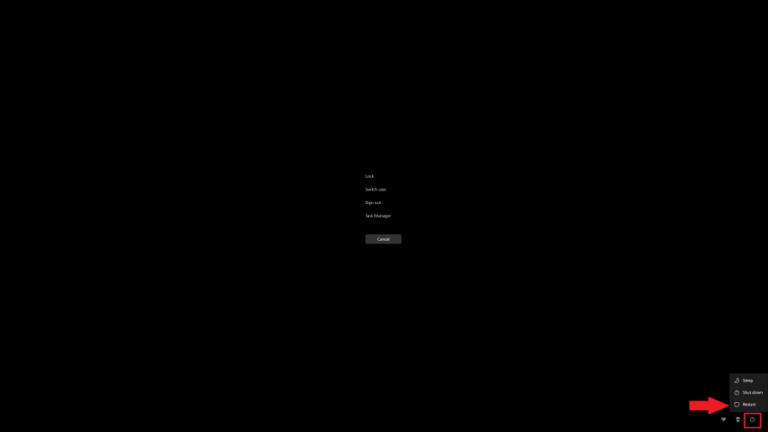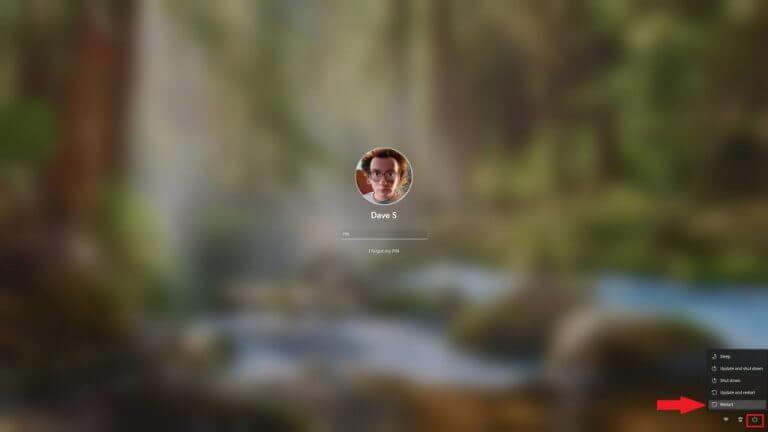Uansett grunn vil du sannsynligvis vite hvordan du starter Windows 11 på nytt på PC-en din. Selv om du ofte vil se et alternativ for å starte på nytt når du er ferdig med å installere en Windows 11-oppdatering, kan det hende du må starte på nytt for å feilsøke eventuelle PC-relaterte problemer.
Microsoft gir bare det meste grunnleggende måte å starte Windows på nytt.
Heldigvis er det flere måter å starte din Windows 11 PC på.
Start Windows 11 på nytt
1. Start på nytt ved å bruke Start-menyen
En av de mest åpenbare måtene å starte din Windows 11-PC på nytt er ved å bruke Start-menyen. Her er hva du må gjøre. Åpne Start-menyen (Windows-tast) og gå til Power-menyen og klikk Start på nytt.
2. Alt + F4
En annen rask måte du kan starte Windows 11 på er ved å bruke et spesielt menyalternativ. For å aktivere det, bruk hurtigtasten Alt + F4. Når menyen åpnes, velg Start på nytt fra rullegardinlisten og velg OK for å starte Windows 11 på nytt.
3. Hurtigkobling-meny (Windows-tast + X)
En tredje måte å starte Windows 11 på er å bruke hurtigkoblingsmenyen. For å aktivere dette, alt du trenger å gjøre er å bruke Windows-tasten + X hurtigtast.
Derfra går du til «Slå av eller logg av«og velg»Omstart.»
4. Bruk restart-kommandoen
Den fjerde måten er en rask måte å starte PCen på nytt hvis du har tilgang til ledetekst eller Windows PowerShell. Alt du trenger å gjøre er å kopiere og lime inn følgende kommando ved ledeteksten:
avstengning /r
(/r-parameteren er for «restart»)
Når du har kopiert og limt inn denne kommandoen, trykk Tast inn. I tillegg kan du også kopiere og lime inn denne kommandoen i Kjør-menyen. Klikk på Kjør-menyen OK.
Når kommandoen er fullført, vil du se en advarsel, klikk på Lukk (eneste alternativ).
Etter at advarselen er lukket, vil PC-en starte på nytt om 60 sekunder. Bare i tilfelle du gjorde en feil og vil avbryte nedtellingen, bruk følgende kommando: nedleggelse /a
Alternativt kan du bruke følgende kommando for å starte Windows 11 på nytt umiddelbart (uten 60 sekunders nedtelling): avslutning /r /t 0
Du kan alltid endre tallet til hvor mye tid (i sekunder) du vil at Windows 11 skal vente før du starter på nytt; Jeg ville at Windows 11 skulle starte på nytt umiddelbart, så jeg brukte 0 som mengden tid.
For referanse, her er en fullstendig liste over tilgjengelige avslutningskommandoer.
5. Ctrl + Alt + Del eller påloggingsskjermen
Bruker Ctrl + Alt + Del tastatursnarveien er min avbrytelse med hvilken som helst Windows-PC. Når du har skrevet inn, er alt du trenger å gjøre å gå til Power-ikonet nederst til høyre på skjermen og klikke Omstart for å starte PC-en på nytt. En annen måte du kan starte Windows 11 på er på påloggingsskjermen.
Et annet profftips er at du kan starte Windows 11 på nytt på påloggingsskjermen. Klikk på strømikonet nederst til høyre på skjermen og klikk Omstart.
Sørg for å sjekke ut resten av Windows 11-dekningen, sammen med vår omfattende liste over nyttige guider i vår dedikerte hub.
Starter du noen gang Windows-PC-en på nytt, eller lar du den bare være slått på hele tiden? Gi oss beskjed i kommentarene!
FAQ
Hvordan starte datamaskinen som kjører Windows 10 på nytt?
Det er hovedsakelig 5 måter tilgjengelig for deg å starte datamaskinen som kjører Windows 10 på nytt. #1. Bruk Start-menyen Klikk på Start-knappen i nedre venstre hjørne eller trykk på Windows-logoen (Start)-knappen på tastaturet for å starte Start-menyen. Klikk på strømikonet. Velg Slå av eller Start på nytt.
Hva skjer når du starter datamaskinen på nytt?
Hvis du utfører en omstart, lukkes åpne apper, og alt ulagret arbeid siden forrige lagringsmulighet vil bli forkastet og mest sannsynlig tapt. Start Start-menyen. Klikk på Start-knappen nederst til venstre på skjermen. Alternativt kan du trykke på ⊞ Win-tastaturtasten. ikon. En kontekstmeny som gir flere forskjellige strømalternativer vises.
Hvordan starter jeg den bærbare datamaskinen på nytt til fabrikkinnstillingene?
1 Start Start-menyen. Klikk på Start-knappen nederst til venstre på skjermen. 2. Klikk på strømikonet. En kontekstmeny som gir flere forskjellige strømalternativer vises. 3.Klikk Start på nytt. Enheten din slås av og slås på igjen.
Hva vil det si å starte livet på nytt?
Å starte livet på nytt kan være en forfriskende opplevelse, og du kan sette deg opp for suksess i ditt nye liv ved å forstå prinsippene dine og sette deg mål. Før du endrer livet ditt, ta deg tid til å tenke på verdiene dine og hvordan du kan leve som ditt best mulige selv.
Hvordan planlegger jeg en omstart av datamaskinen?
Trinn for å planlegge omstart av Windows Trykk på Windows-tasten for å åpne Start-menyen. Skriv » Task Scheduler » i det nederste søkefeltet. Klikk på » Task Scheduler «-resultatet i Start-menyen. Etter å ha åpnet oppgaveplanleggeren, klikk på alternativet «Opprett oppgave». Skriv inn et navn i Navn-feltet. Navnet …
Hvordan starte en Windows 10 PC på nytt?
Slik starter du en Windows 10 på nytt 1 Åpne Start-menyen. 2 Velg strømikonet nederst (Windows 10) eller toppen (Windows 8) på skjermen. 3 Velg Start på nytt. Se mer….
Hvordan starter jeg datamaskinen på nytt hvis jeg ikke kan åpne Utforsker?
Dette er vanligvis bare nyttig hvis du ikke kan åpne Utforsker for å komme til Start-menyen. Skjermene ser forskjellige ut avhengig av hvilken versjon av Windows du bruker, men hver av dem gir muligheten til å starte datamaskinen på nytt: Windows 10 og 8: Velg strømikonet nederst til høyre på skjermen for å finne alternativet Start på nytt.
Hva er den raskeste måten å starte en datamaskin på nytt?
Den raskeste måten å starte Windows 7, Windows Vista eller Windows XP på nytt er gjennom Start-menyen: Åpne Start-menyen fra oppgavelinjen. I Windows 7 og Vista velger du den lille pilen til høyre for «Slå av»-knappen. Avslutningsalternativer for Windows 7. I Windows XP velger du Slå av eller Slå av datamaskinen. .
Hva gjør omstart av datamaskinen?
Det betyr at du får en helt ren start når datamaskinen starter opp igjen, selv om det tar lengre tid å få alt til å fungere. «Omstart bør brukes når du installerer oppdateringer/programvare og for å løse eventuelle feil,» forklarte Microsoft, operativsystemets produsent, i en e-post.
Må jeg starte datamaskinen på nytt etter en Windows-oppdatering?
Hver gang du installerer en Windows-oppdatering, må datamaskinen din startes på nytt. Dette gjelder også for mange programvareoppdateringer eller installasjoner, så hvis du oppdager noen forventede endringer som ennå ikke har trådt i kraft, kan det være nødvendig med en omstart for å fullføre dem. Omstart av en datamaskin kan også løse problemer med nettverksstasjoner.
Finnes det en riktig og feil måte å starte en datamaskin på nytt?
Det er en riktig måte, og flere gale måter, for å starte en datamaskin på nytt (starte på nytt). Det er ikke et etisk dilemma – bare én metode sikrer at problemer ikke dukker opp etter at du starter på nytt. For trygt å starte en Windows-datamaskin på nytt, åpne Start-menyen og velg Start på nytt. Nedenfor finner du detaljerte veibeskrivelser hvis du trenger dem.